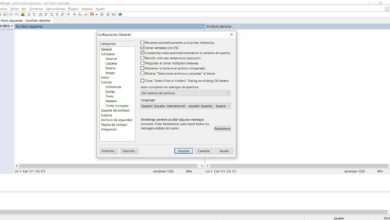Comment réinitialiser les paramètres d’AutoCAD aux valeurs par défaut

L’utilisation personnelle d’un ordinateur est devenue aujourd’hui l’un des besoins quotidiens que chacun doit couvrir. Depuis cela, chaque ordinateur permet aux utilisateurs de s’équiper de programmes qui complètent et facilitent toute tâche qui doit être effectuée.
C’est là qu’intervient le meilleur outil de conception AutoCAD, le logiciel spécialisé pour tous les architectes ou ingénieurs qui utilisent ces programmes. Cependant, cette classe de programmes peut parfois avoir certaines erreurs au fil du temps qui justifient la réinitialisation de leurs valeurs par défaut .
Dans de nombreux cas, il ne suffit pas d’ attribuer plus de mémoire RAM au programme AutoCAD , car la configuration par défaut du programme est peut – être recherchée . Dans de nombreux cas, l’ activation de la dernière version du programme AutoCAD ne restaure pas les paramètres par défaut, et c’est là qu’il est important d’apprendre la réinitialisation manuelle.
Réinitialiser les paramètres AutoCAD aux valeurs par défaut
Comme déjà mentionné, AutoCAD est un logiciel de conception utilisé sur de nombreux ordinateurs par des professionnels qui s’appuient sur la conception 2D ou la modélisation 3D . Le nom fait en partie référence par Auto à la société de création Autodesk et par CAO à la conception assistée par ordinateur.

La réinitialisation ou la restauration de ce que l’on appelle les paramètres AutoCAD aux valeurs par défaut d’origine ne nécessite pas beaucoup de connaissances en informatique. Il ne faut tenir compte que du fait que la plupart des versions actuelles d’AutoCAD disposent déjà d’une section de réinitialisation pour effectuer cette procédure.
Les méthodes de réinitialisation suivantes pour le programme AutoCAD peuvent dépendre de l’ordinateur et du système informatique Windows utilisés.
Windows 7
Pour commencer la procédure de réinitialisation des paramètres aux valeurs par défaut du programme AutoCAD sur un système d’exploitation Windows 7, vous devez cliquer sur le bouton Démarrer de Windows . De cette façon, vous pouvez accéder aux programmes , pour trouver la section Tous les programmes .
Une fois que vous êtes dans les fichiers Tous les programmes, vous devrez rechercher le dossier portant le nom d’Autodesk. Le < Nom du produit > sera trouvé et vous ne serez cliqué que sur Réinitialiser les paramètres par défaut .
Une fenêtre contextuelle indiquera l’option de réinitialisation des paramètres et de sauvegarde, vous devrez sélectionner l’option souhaitée.
Windows 8
La procédure de réinitialisation des paramètres aux valeurs d’origine du programme AutoCAD sur un système d’exploitation Windows 8 est effectuée à partir de l’ écran de démarrage de Windows . Cliquez sur le bouton droit de la souris pour continuer à cliquer sur Toutes les applications .
Une fois que ce qui précède est fait, l’utilisateur doit faire défiler jusqu’à la section Autodesk pour cliquer sur < Nom du produit >, ce qui donnera l’option de réinitialiser les paramètres par défaut . À ce stade, comme cela a été fait dans Windows 7, une fenêtre contextuelle indiquera l’option Réinitialiser les paramètres et Effectuer la sauvegarde, seule l’option souhaitée est sélectionnée.
Réinitialiser les paramètres AutoCAD aux valeurs par défaut sur les systèmes modernes
Les temps modernes nécessitent des mesures modernes, et c’est pourquoi il est également pertinent de faire connaître à tous les utilisateurs comment restaurer une configuration AutoCAD dans des systèmes d’exploitation Windows plus modernes .

Windows 8.1
C’est très similaire à la procédure effectuée dans le système d’exploitation Windows 8.1, à partir de l’ écran de démarrage de Windows, vous pouvez accéder à Toutes les applications en cliquant sur ce bouton situé dans le coin inférieur gauche de l’écran. À partir de là, vous accédez à la section Autodesk et cliquez sur < Nom du produit > pour sélectionner Réinitialiser les paramètres par défaut.
La fenêtre contextuelle doit indiquer l’option de réinitialisation des paramètres et de sauvegarde, vous devrez sélectionner l’option souhaitée.
Windows 10
De son côté, à partir du système d’exploitation Windows 10, la procédure est lancée depuis le menu démarrer de Windows . Dans ce menu, vous pouvez cliquer sur Toutes les applications pour accéder à la section Autodesk et avoir la possibilité de réinitialiser les paramètres par défaut .
Ensuite, la fenêtre contextuelle devrait indiquer l’option pour réinitialiser les paramètres et effectuer la sauvegarde, vous devrez sélectionner l’option souhaitée.